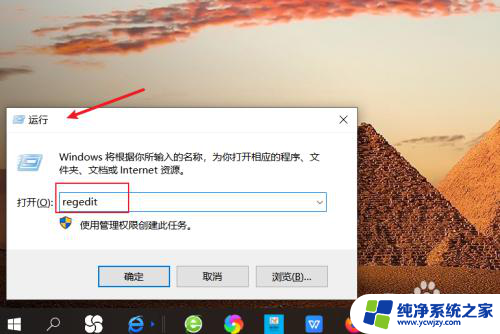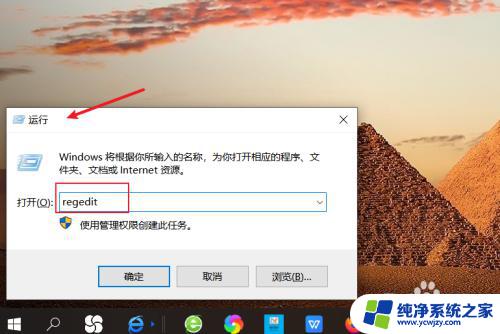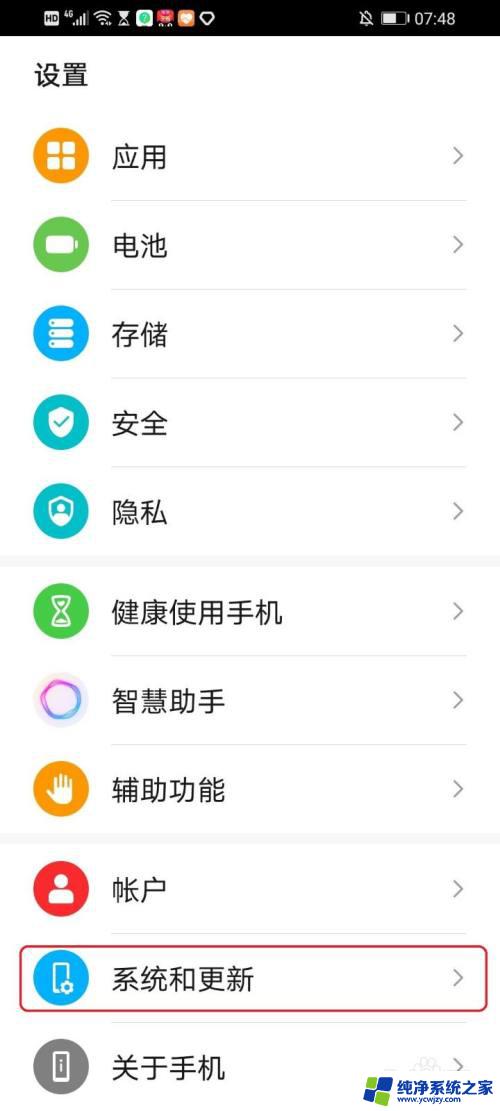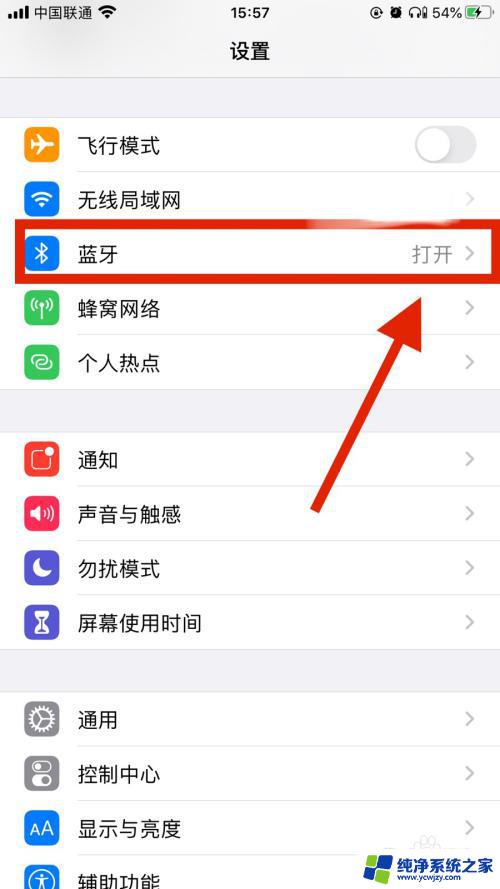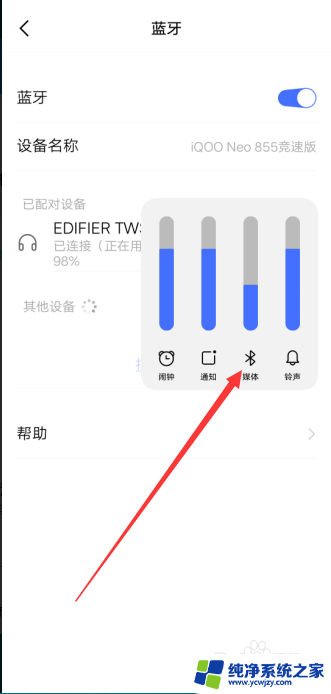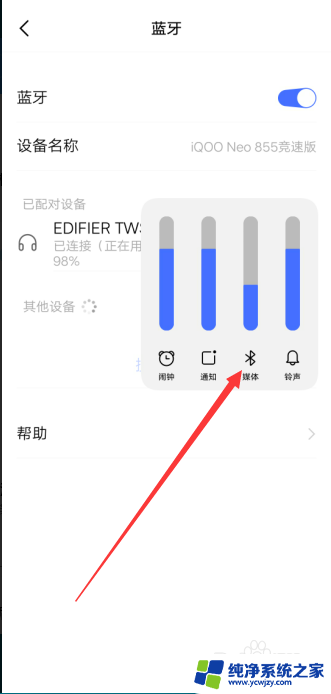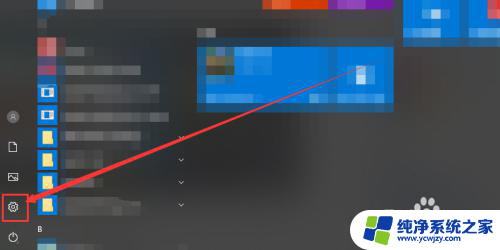蓝牙耳机刚连上声音很大 蓝牙耳机默认音量太大怎么办
蓝牙耳机无疑是现代生活中非常方便的一种设备,它让我们能够随时随地享受高质量的音乐或通话,有时一旦连接上蓝牙耳机,音量却突然变得过于高亢,给我们的听觉带来不适甚至损害。这是因为蓝牙耳机在出厂时往往默认音量设置较高,让人感到困扰。面对这个问题,我们应该如何解决呢?本文将为大家介绍一些解决蓝牙耳机默认音量过大的方法。
步骤如下:
1.按键盘WIN+R建可以打开运行窗口,在窗口内输入regedit。按回车就可以运行;
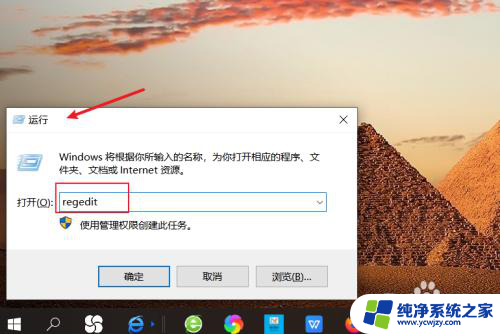
2.随后打开打开 regedit 注册表,然后在左侧文件栏里依次打开:HKEY_LOCAL_MACHINE\SYSTEM\ControlSet001\Control\Bluetooth\Audio\AVRCP\CT;
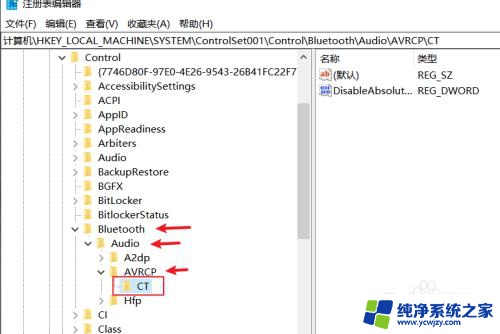
3.然后在右侧找到DisableAbsoluteVolume文件,没有的自己新建一个;
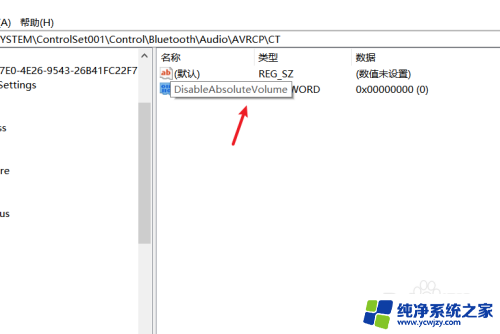
4.打开DisableAbsoluteVolume 窗口之后,将值改为1。默认值是0,改好之后按确定按钮;
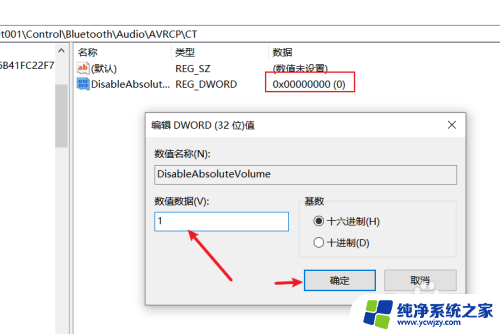
5.随后打开开始按钮,选择重启选项,将电脑进行重启;
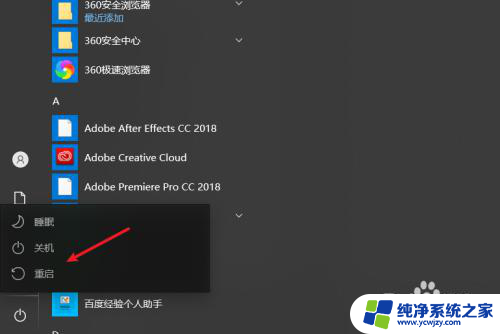
6.重启之后连接蓝牙耳机,音量大小就恢复了正常。
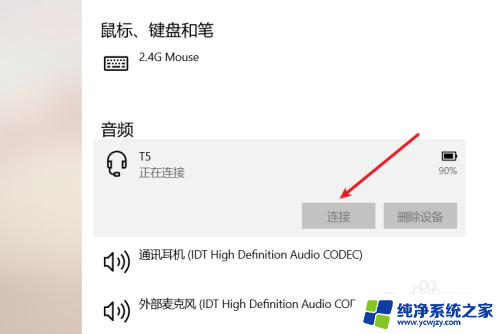
以上就是连接蓝牙耳机后声音过大的解决方法,希望对遇到这种情况的用户有所帮助。